Heim >Software-Tutorial >Bürosoftware >Tutorial zum Umgang mit nicht geschlossenen Grafiken, die von PPT gezeichnet wurden
Tutorial zum Umgang mit nicht geschlossenen Grafiken, die von PPT gezeichnet wurden
- PHPznach vorne
- 2024-03-26 16:26:071016Durchsuche
Der
php-Editor Baicao stößt bei der täglichen Arbeit häufig auf die Situation, dass die von PPT gezeichneten Grafiken nicht geschlossen werden. Dies wirkt sich nicht nur auf das Erscheinungsbild aus, sondern auch auf das Füllen und Bearbeiten von Grafiken. Um dieses Problem zu lösen, haben wir einige Verarbeitungsmethoden und -techniken zusammengefasst und hoffen, Ihnen dabei zu helfen, die Situation nicht geschlossener Grafiken in PPT schnell und effektiv zu bewältigen. Lassen Sie uns als Nächstes mehr über diese Verarbeitungs-Tutorials erfahren!
1. Aus beruflichen Gründen muss ich PPT verwenden, um Bilder zu zeichnen. Die Maus springt immer automatisch, wenn ich etwas zeichne ohne die Zeichnung fertigzustellen. Was sollten Sie also tun, wenn Sie mit dem Zeichnen noch nicht fertig sind? Muss ich das Bild noch einmal zeichnen? Vergessen Sie die einfachen, malen Sie sie einfach noch einmal. Wäre es nicht Zeitverschwendung, sie noch einmal zu malen?
2. Wie sollten wir den Beinaheunfall lösen, wenn wir mit Problemen umgehen?
1. Öffnen Sie PPT, wählen Sie die unfertigen Grafiken aus, doppelklicken Sie mit der linken Maustaste auf die zu ändernden Grafiken und das Bearbeitungsfeld [Format] wird in der Menüleiste angezeigt.
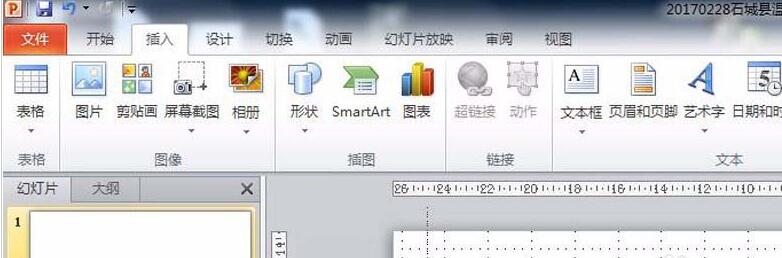
2. Nach dem Öffnen des Bearbeitungsdialogfelds [Format] können Sie die Funktion [Form bearbeiten] im Bearbeitungsdialogfeld [Form bearbeiten] sehen. Klicken Sie hier Funktion: Zu diesem Zeitpunkt wird das Diagramm zu einem Mehrpunktverbindungsmodus.
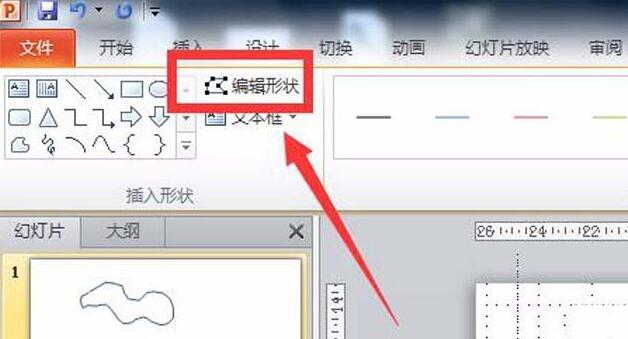
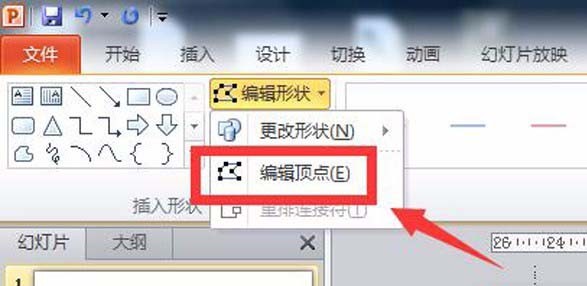
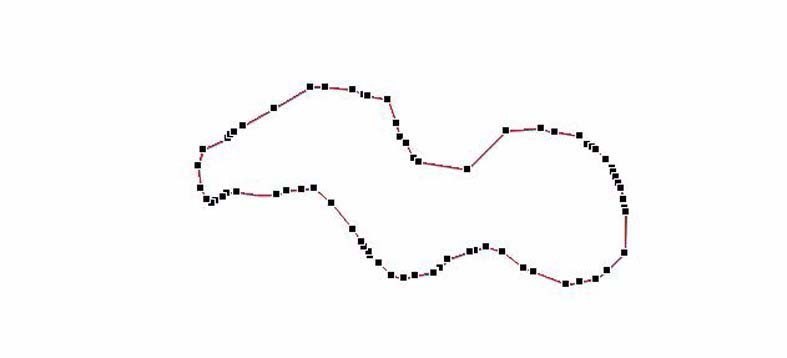
3. Nachdem die Grafik in den Mehrpunktbearbeitungsmodus wechselt, können Sie die Grafik schließen, indem Sie benachbarte, nicht verbundene Punkte mit der Maus verbinden, ohne dass dies Auswirkungen auf die verschiedenen Attribute der Grafik hat.
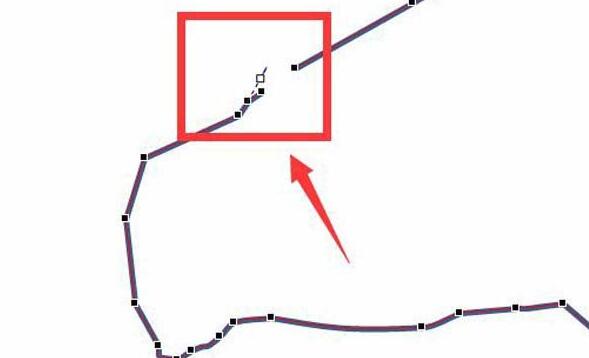

4. Wie kann man nach dem Schließen der Form beurteilen, ob sie wirklich geschlossen ist? Sie können die Form auswählen, mit der rechten Maustaste klicken, im Rechtsklick-Menü die Option [Form formatieren] auswählen Form] und legen Sie die Füllung fest. Wenn eine Farbfüllung vorhanden ist, bestätigen Sie diese später und prüfen Sie, ob die Grafik normal und vollständig gefüllt werden kann. Wenn sie normal und vollständig gefüllt ist, bedeutet dies, dass der Abschluss normal ist.
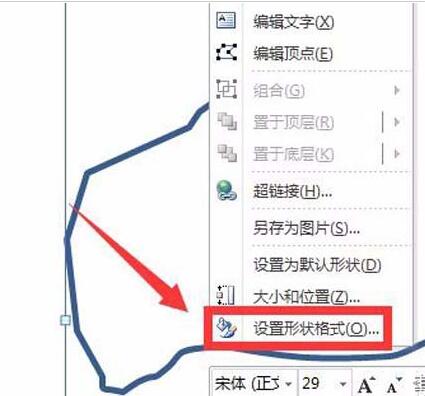
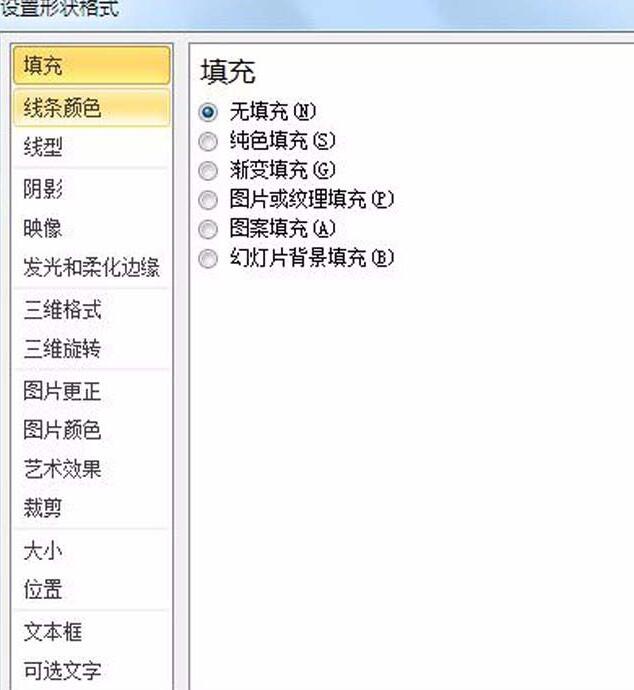

Das obige ist der detaillierte Inhalt vonTutorial zum Umgang mit nicht geschlossenen Grafiken, die von PPT gezeichnet wurden. Für weitere Informationen folgen Sie bitte anderen verwandten Artikeln auf der PHP chinesischen Website!

